标点符号半角全角切换 Word如何将半角标点改为全角符号
更新时间:2023-07-13 18:00:33作者:xiaoliu
标点符号半角全角切换,众所周知中文的标点符号有半角和全角之分,而在Word中,有时我们需要对文本中的标点符号进行统一格式的修改。今天我们来看看如何将半角标点改为全角符号。虽然这一操作看起来简单,但其实需要一定的技巧和注意事项。接下来我们将介绍具体的步骤以及注意事项,帮助大家更加熟练地应用Word文本编辑功能。
Word如何将半角标点改为全角符号
方法如下:
1.很多朋友有可能平时都没有注意到这些细小的问题,当小编将符号放大后。才能够清楚的看清它们之间的区别,如图所示。
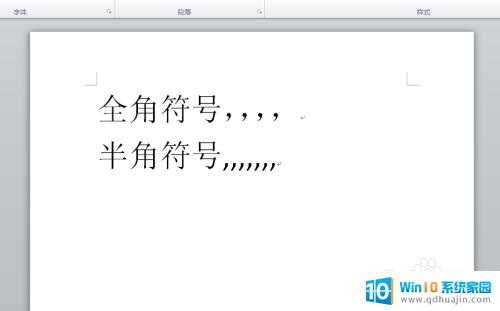
2.那么要将半角的符号转换为全角的符号,这里输入一串半角的符号作为演示。选中这些要装换的半角符号。
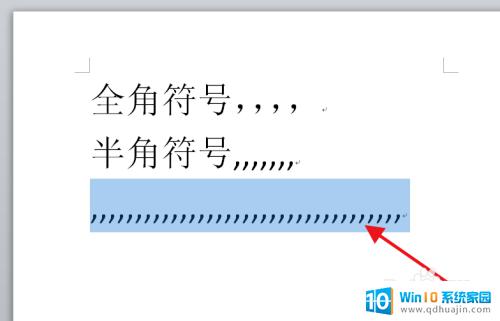
3.点击工具栏中的“Aa”标志,打开下拉菜单,选择其中的全角,则所选的半角符号都变为全角符号。
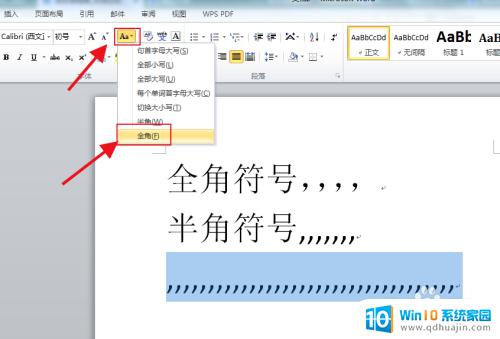
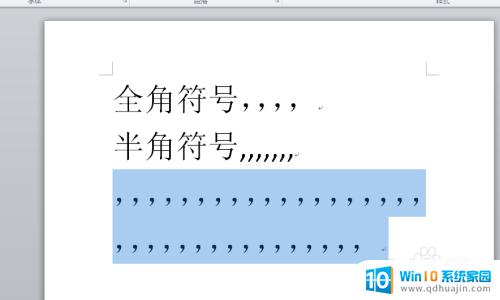
4.还有一种方法就是直接点击“编辑”中的“替换”。
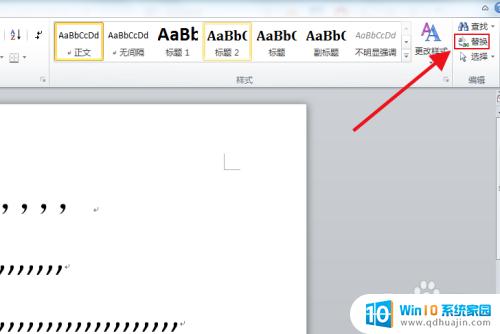
5.在打开的窗口中“查找内容”后填写半角符号,“替换为”后填写全角符号。如图中所示,然后点击全部替换。
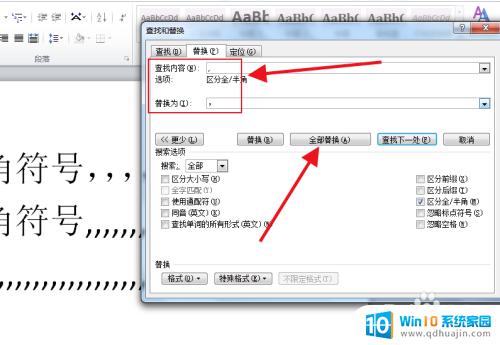
6.然后确认替换所有的半角符号,返回文档,则所有的半角符号都改为了全角符号。
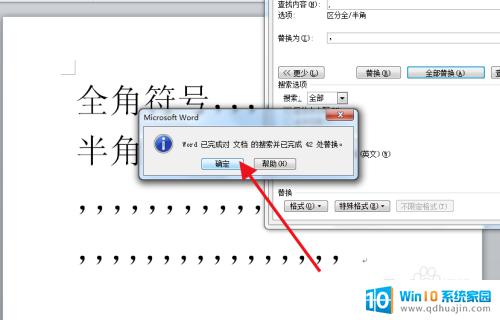
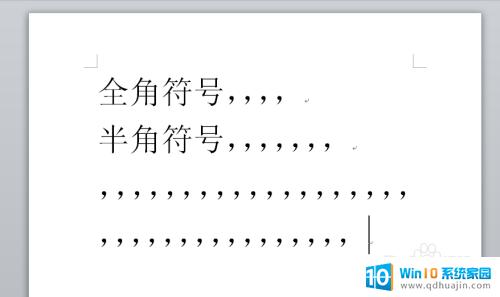
细心的排版可以让文档更加工整美观,而标点符号的正确使用是其中的重要一环。无论是半角标点还是全角符号,都应该根据文本的需要灵活运用。通过Word中的半角全角切换功能,可以轻松将半角标点转换为全角符号,使得文档的排版更加规范统一,提升文档的整体品质。





